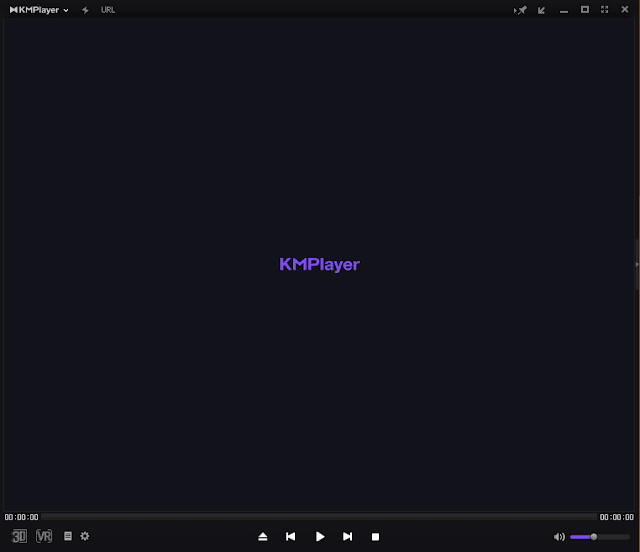Cara pesan gojek pertama kali lewat atau tanpa aplikasi Line, SMS, WA
 |
| Driver gojek |
Cara pesan gojek online pertama kali menggunakan aplikasi
Gojek sendiri memiliki berbagai macam produk seperti Gocar,Goride,Gofood,Gosend, dan banyak yang lainnya. Cara memesannya pun sangat mudah bagi anda yang pertama kali menggunakan aplikasi gojek. Berikut ini cara pesan gojek lewat aplikasi gojek:1. Download aplikasi gojek
 |
| Aplikasi gojek |
2. Pilihan menu aplikasi gojek
 |
| Produk gojek |
- Go-Ride, untuk anda yang ingin diantar ojek motor dari tempat saat memesan gojek, hingga sampai tujuan yang diinginkan.
- Go-Car, untuk layanan di menu ini adalah cara pesannya sama halnya dengan go ride, yang membedakan pada menu ini diantar menggunakan mobil.
- Go-Bluebird, pasti sudah tahu sebuah judul lagu di backsoundnya film naruto. Akan tetapi hanya bluebird saja untuk judul lagunya. Untuk menu ini mirip seperti go car hanya saja di menu ini menggunakan taxi.
- Go-Food, pada menu ini tersedia jasa untuk beli makanan atau minuman. Dan pastinya pesanan bisa diantar ke lokasi yang anda tentukan.
- Go-Send, di layanan ini hampir mirip dengan go ride. Yang membedakannya hanya pada penumpangnya. Di go send penumpangnya adalah barang-barang atau hewan peliharaan yang akan diantar ke lokasi.
- Go-Pulsa, yang mana pada layanan ini akan membantu untuk pembelian pulsa atau paket data.
- Go-Bills, sama halnya seperti go pulsa dan yang membedakan pada layanan ini adalah jasa pembayarannya. Untuk go bills hanya melayani untuk pembayaran tagihan listrik dan BPJS.
- Go-Shop, untuk menu ini menyediakan jasa untuk membeli atau berbelanja barang yang dipesan. Dan hanya perlu memberikan daftar atau catatan barang yang ingin dibeli.
- Go-Mart sama seperti go shop, akan tetapi untuk layanan ini lebih ke pembelian barang di supermarket dan alfamart.
- Go-Tix, sangat cocok sekali bagi yang suka nonton bioskop,beli tiket pesawat dan lain-lain. Bagi yang malas keluar rumah atau antri, bisa langsung memesan tiketnya dengan layanan go tix ini.
- Go-Massage, bagi yang merasa letih, karena kerja seharian dapat pesan jasa pemijatan ini.
- Go-Clean, layanan yang bisa meringankan beban, ketika membersihkan gudang ataupun rumah yang masih kotor.
- Go-Glam, menu yang menyediakan jasa bagi yang ingin mendapatkan tukang rias yang profesional maka langsung saja menikmati layanan go glam.
- Go-Auto, yang ingin montor atau mobil nya terlihat gres lagi, bisa memanfaatkan layanan go auto untuk pesan tukang servis (montir) secara online.
- Go-Med, jika rumah jauh dari apotik ataupun klinik, maka bisa memanfaatkan layanan go med untuk pesan ataupun menebus resep obat tertentu
- Go-Busway, layanan jasa seperti gojek dan sebagainya, yang akan membantu untuk mengantar dari tujuan awal hingga halte selanjutnya.
3. Pilih go ride
Sebagai contoh cara pesan gojek pertama kali, saya akan menggunakan jasa layanan go ride berikut penjelasannya:
- Pilih menu yang bertuliskan GO-RIDE
 |
| Menu gojek |
Setelah anda memilih layanan go ride, maka masuk ke pengaturan untuk menentukan titik jemput dan tujuan anda, setelah itu tekan pesan go ride. Dan di situ akan terlihat biaya tarif yang mana sesuai dengan jarak tujuan.
 |
| Map jarak gojek |
5. Aplikasi akan melakukan pencarian driver gojek terdekat untuk datang ke kamu
Setelah melalui beberapa tahapan di atas, selanjutnya akan dipilihkan driver gojek terdekat dari lokasi penjemputan. Ketika sudah selesai, tinggal menunggu driver gojek datang.
 |
| Pencarian driver gojek |
Cara pesan gojek lewat line
Bagi yang belum memiliki aplikasi gojek, ada beberapa tips yang wajib untuk diketahui, bahwasanya memesan gojek bisa juga tanpa menggunakan aplikasi dan untuk cara pesan gojek lewat line. Untuk langkah caranya bisa anda ikuti di bawah ini:
1. Ikuti @gojekindonesia
Untuk pesan gojek pertama kali lewat line, bisa menambahkan LINE id resmi yang dimiliki oleh gojek yaitu @gojekindonesia pada aplikasi yang terdapat di hp. Setelah itu tambahkan sebagai teman. Cara kedua dengan memindai QR Code yang terdapat pada aplikasi line, berikut ini QR Code untuk cara pesan gojek lewat line.
 |
| Barcode gojek |
Bagi yang pesan gojek pertama kali, bisa memesannya lewat aplikasi line. Setelah itu bisa melakukan registrasi dan tekan tombol tap to register seperti gambar di bawah ini
3. Langsung order gojek
Setelah terdaftar gojek pada aplikasi line dan melakukan registrasi di atas, anda bisa mengirim pesan dengan menuliskan order gojek pada aplikasi line. Sentuh gambar tap to order untuk memesan gojek. Setelah itu ikuti petunjuknya hingga selesai dan dapatkan informasi kode booking pada window chat line serta tunggu konfirmasi dari driver gojek.
4. Chat atau telfon abang gojek yang ada di aplikasi line
Ketika sudah memesan gojek, lewat aplikasi line di hp anda. Selanjutnya anda dapat melihat informasi dari driver gojek dengan menekan gambar detail driver gojek yang ditampilkan. Anda juga bisa mengirim SMS atau menelpon ke driver gojek. Pada saat anda menyentuh tombol Send SMS, maka anda akan diarahkan ke halaman SMS dan saat anda menyentuh tombol Call, maka anda akan diarahkan ke halaman Call atau telepon. Setelah selesai melewati beberapa tahap tersebut, anda dapat menutup ke window web dan kembali ke window chat.
5. Tentukan titik penjemputan
Untuk tahap akhir pemesanan gojek lewat line, driver gojek akan mengetahui titik penjemputan yang sudah anda tetapkan. Saat driver gojek sampai di tempat tujuan yang anda tetapkan, anda akan mendapat pesan dengan tautan untuk pemberian ratting. Ratting diberikan untuk driver gojek pada bagian ini. Setelah itu, anda dapat menutup windows web dan kembali ke window chat line.
Cara-cara yang tidak bisa digunakan untuk memesan gojek online
Banyak pertanyaan dari teman-teman, apakah bisa pesan gojek lewat wa atau sms?
 |
| Pesan gojek lewat sms atau wa |
Penggunaan aplikasi gojek telah tersebar luas di mana-mana. Dengan fitur aplikasi gojek ini, orang semakin mudah ketika ingin melakukan sesuatu hal, seperti memesan tiket kereta api, membayar listrik, bpjs, pergi ke kantor, dan berbelanja ataupun pesan makanan. Dengan menggunakan aplikasi gojek tepatnya di bagian menu go ride, kita akan dijemput langsung oleh driver gojek.
Namun pemesanan driver gojek, hanya bisa lewat aplikasi gojek dan line. Selain kita bisa memesan gojek lewat aplikasi gojek kita juga bisa mengunakan line untuk pesan gojek. Karena pada aplikasi line terdapat id resmi yang dimiliki oleh gojek, yaitu @gojekindonesia.
Di sini menimbulkan pertanyaan bagaimana cara pesan gojek yang benar bagi yang pertama kali, tanpa menggunakan aplikasi gojek? Banyaknya empiris dari penguna baru apakah bisa cara pesan gojek lewat wa atau sms? Untuk saat ini dari pihak gojek masih belum menyediakan layanan cara pesan gojek mengunakan wa atau sms
Jadi yang ingin memesan gojek, tentu saja caranya dengan menggunakan aplikasi gojek atau lewat line seperti yang sudah di jelaskan di atas.
Nah sekarang, setelah anda mengetahui bagaimana cara pesan gojek dengan atau tanpa aplikasi lewat line, maka sekarang kita ke pembahasan bagaimana metode pembayaran layanan gojek.
Cara pembayaran gojek
 |
| Cara bayar gojek pakai cash or gopay |
Berikut ini cara pembayaran gojek secara tunai atau cash:
Pembayaran jasa layanan gojek secara cash yaitu pembayaran yang dapat dilakukan dengan menggunakan uang tunai yang dibayarkan secara langsung ke driver gojek, sesuai dengan tarif yang tertera di aplikasi gojek. Usahakan ketika melakukan transaksi pembayaran ke driver gojek, menggunakan uang yang pas.
Cara pembayaran gojek dengan gopay:
Gopay adalah fitur untuk pembayaran jasa layanan gojek secara non tunai. Langkah awal yang harus anda lakukan adalah memastikan saldo di akun gopay anda mencukupi. Namun, jika akun gopay anda tidak mencukupi, maka anda perlu mengisi saldo akun gopay tersebut. Bahwasanya untuk mengisi saldo gopay, ada beberapa metode yang dapat dilakukan. Keuntungan ketika anda menggunakan pembayaran gojek dengan gopay adalah, akan ada pemotongan tarif ketika melakukan pemabayaran gojek dengan gopay.
Demikian ulasan tentang cara pesan gojek pertama kali lewat atau tanpa aplikasi line sms, wa, dan metode pembayaran gojekgopay atau tunai.